Kan vi forbedre lydkvaliteten – de tre beste verktøyene du kan prøve
Som vi alle vet, kjenner musikk ingen grenser, og vakker musikk kan bevege alle mennesker. Med utviklingen av Internett og enheter kan folk lytte til favorittsangene sine, spille inn favorittlyden eller sette videoene til favorittmusikken deres når som helst. Men i denne prosessen vil du uunngåelig oppdage at lyden du tar opp er støyende eller at lydkvaliteten på sangene du lytter til er dårlig. Disse situasjonene vil påvirke lytterens vurdering og opplevelse. Dette er når du trenger å bruke noen tiltak for å forbedre kvaliteten på lyden din. For å hjelpe deg med å løse dette problemet, vil vi anbefale tre verktøy som brukere stoler veldig på. Du kan følge guiden vår og utforske med oss.
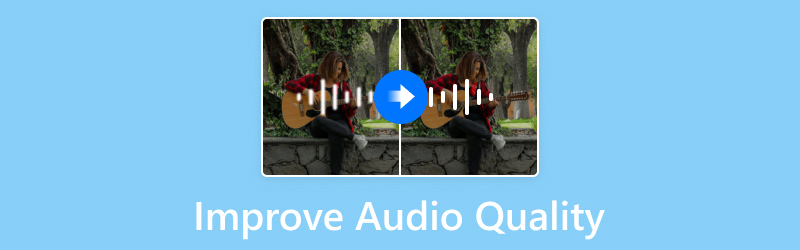
SIDEINNHOLD
| Vidmore Video Converter | Adobe Audio Enhancer | Flixier | |
| Brukervennlighet | 4.5/5 | 4.5/5 | 3.5/5 |
| Behandlingshastighet | Veldig høy | God | God |
| Grense for filstørrelse | Ingen grense | 500 MB | 1 GB |
| Plattform | Windows og Mac | på nett | på nett |
| Støttede formater | MP3, WAV, M4A, M4B, M4R, AAC, AC3, MKA, APE, AIFF, FLAV, AU, OGG, WMA | WAV, AIFF, MP3, AAC, OGG, FLAC, WMA, M4A, M4R | AAC, MP3, WAV, etc. |
Del 1. Hvordan forbedre lydkvaliteten frakoblet
Bruk Vidmore Video Converter
Et profesjonelt verktøy vil være den beste hjelperen i redigeringsprosessen. Hvis du trenger å forbedre kvaliteten på lyden på datamaskinen, anbefaler vi at du prøver den beste skrivebordsprogramvaren, Vidmore Video Converter. Den dekker 200+ lyd- og videoformater. Ikke bare kan den redigere og konvertere videoer, men den støtter også forbedring av kvaliteten på filene dine. Du kan til og med redigere bilder, komprimere filstørrelser og mer. Totalt sett er det en alt-i-ett multimediefilredigeringsprogramvare som kombinerer alle kraftige funksjoner. Brukergrensesnittet er ganske pent, så selv folk som aldri har brukt det før kan komme i gang veldig raskt, for ikke å nevne at det har en detaljert veiledning. Uansett hvordan du ser på det, er det ditt beste valg. Hvorfor ikke prøve det?
Her vil vi lære deg hvordan du forbedrer lyden din ved hjelp av Vidmore Video Converter.
Trinn 1. Først bør du gå til den offisielle Vidmore Video Converter-nettsiden og laste den ned til datamaskinen din. Etter installasjonen åpner du den på enheten din.
Steg 2. Velge Konverter, og klikk på den store plussknappen på hovedgrensesnittet for å laste opp lyden du vil redigere.
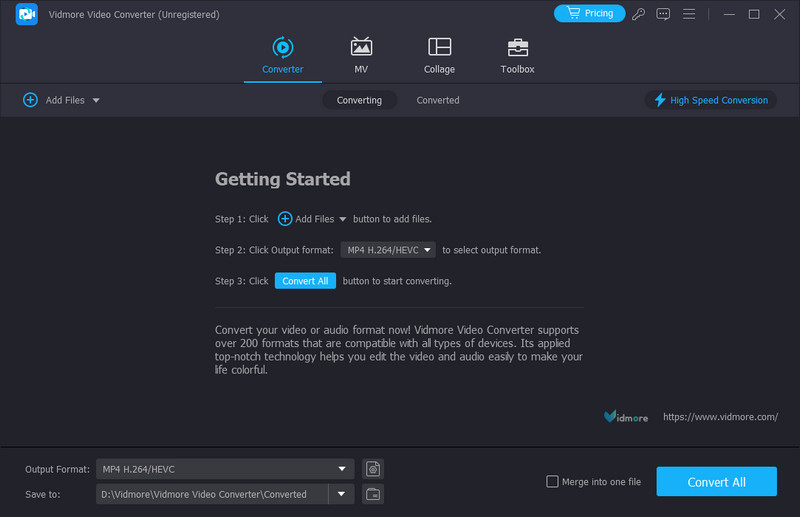
Trinn 3. Deretter vil lydfilen din vises på siden. Klikk Redigere.
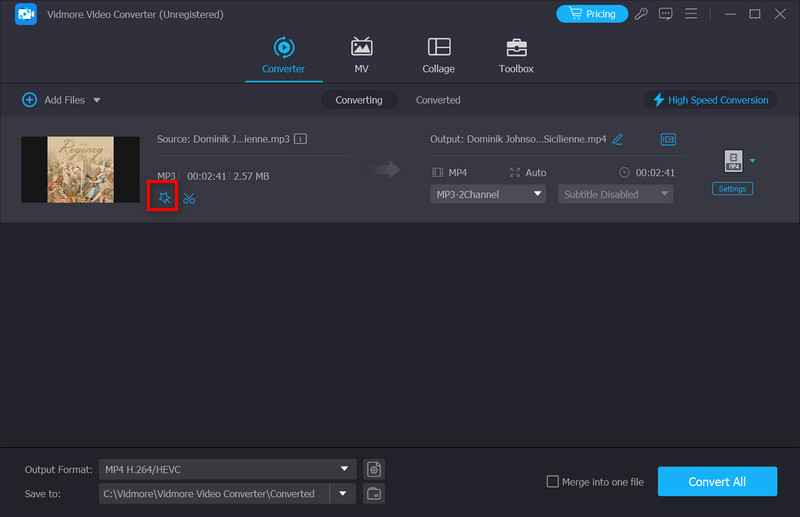
Trinn 4. Du kommer inn på en ny side med alle funksjonene du trenger for lydforbedring. Velg lydsporet under Lydspor fanen. Hvis du vil justere volumet på lyden, drar du glidebryteren ved siden av Volum. Valget av forsinkelse kan hjelpe deg med å håndtere problemet med at bildet ikke går bra med lyden.
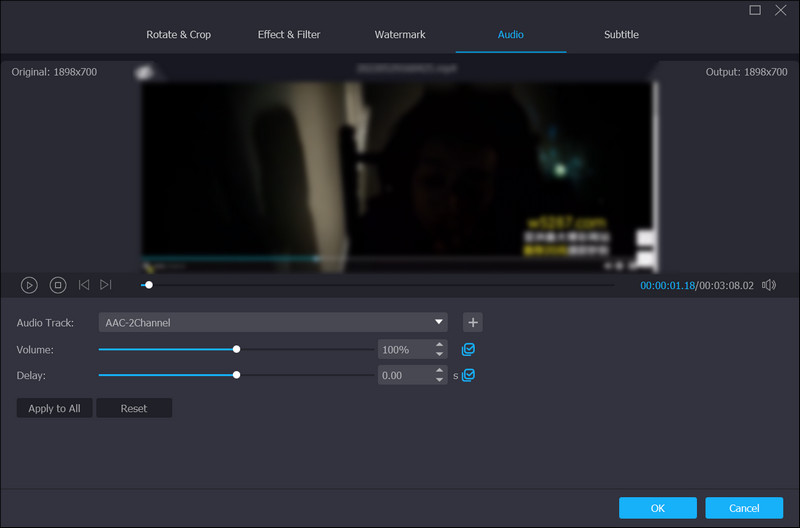
Trinn 5. Når du er ferdig med alle innstillingene, kan du spille av filen på nytt for å forhåndsvise resultatet. Til slutt klikker du OK for å beholde justeringene.
Hvis du fortsatt trenger å endre formatet på lyden før du sender den ut, prøv å bruke konverteringsfunksjonen vår. Den vil heller ikke skuffe deg med sin høye effektivitet. Hvis du trenger det komprimere størrelsen på lydfilen, kan du prøve Audio Compressor under Toolbox-modulen. Flere nyttige funksjoner venter på deg, slik at du kan prøve å bruke dem oftere.
Del 2. Forbedre lydkvaliteten på nettet
Adobe Audio Enhancer
Hvis du ikke vil laste ned ekstra programvare og bare vil gjøre alt i nettleseren din, så finnes det verktøy på nett som kan hjelpe deg. Flere og flere utviklere har allerede utviklet smarte forsterkere. Adobe, som en av de beste, henger ikke etter. Verktøyet den utviklet, Adobe Audio Enhancer, vil være din beste hjelper. Det er en profesjonell lydredigeringsprogramvare som kommer med maskinlæringsalgoritmer. Hovedfunksjonene til den inkluderer å fjerne støy, forbedre den generelle lyden og forbedre klarheten til lydfilen. Denne AI-lydforsterkeren vil analysere fildataene og identifisere mønstre som kan brukes til å forbedre kvaliteten. Kanskje du er bekymret for at du ikke vil kunne betjene den jevnt. Dette verktøyet er imidlertid ekstremt enkelt å bruke.
Her vil vi tilby en detaljert veiledning om hvordan bruk Adobe for å forbedre lyden og forbedre kvaliteten på den på nettet.
Trinn 1. Åpne nettleseren og gå inn på Adobe Audio Enhancer-nettstedet.
Steg 2. Klikk Velg Fil på nettsiden for å legge til lydfilen din som må endres.
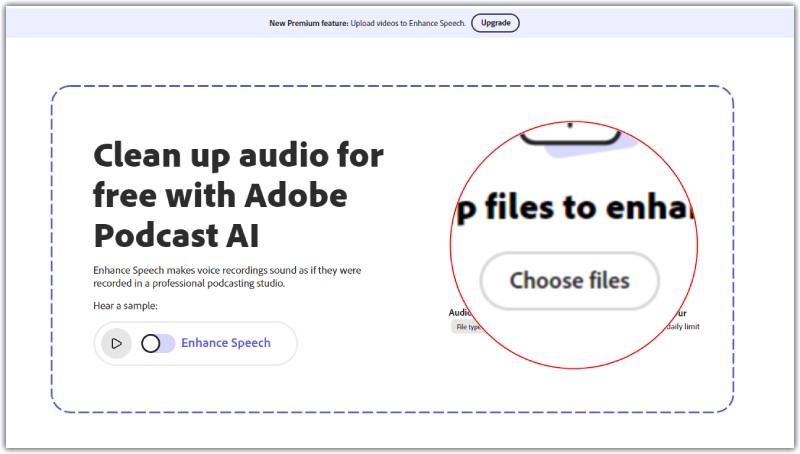
Trinn 3. Etter at du har lastet opp lyden, vil programmet automatisk forbedre lydkvaliteten. Da vil hele prosessen ende på et sekund.
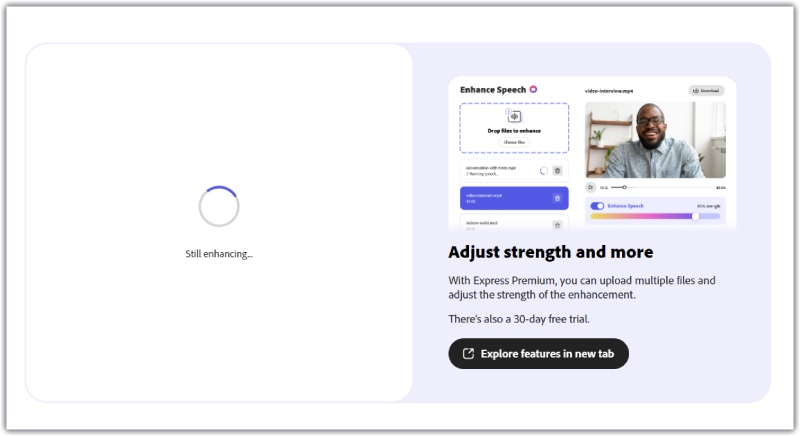
Trinn 4. Når prosessen er ferdig, klikker du på Play-knappen for å forhåndslytte den. Hvis du er fornøyd med arbeidet, last det ned direkte til datamaskinen din. Din forbedrede lyd vil være i WAV-format.
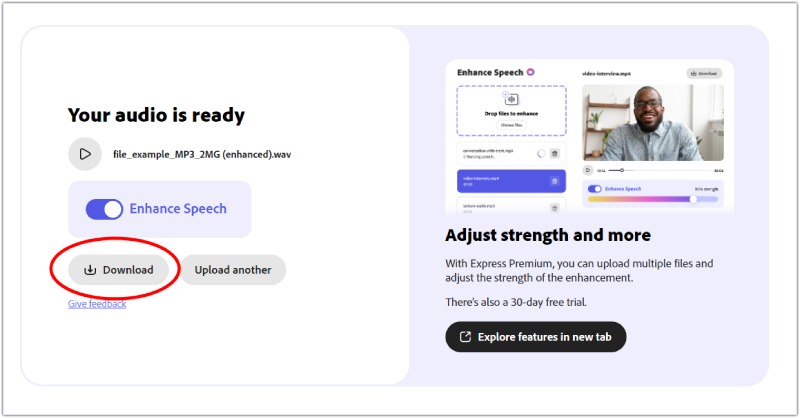
Flixier
Flixier er et online video- og lydredigeringsverktøy med et enkelt grensesnitt. Du kan bruke dette til å trimme, klippe og slå sammen videoklipp for å gjøre dem tilgjengelige for brukere på forskjellige nivåer. Det er også mulig å legge til musikk og justere hastigheten. Du kan bruke den som en profesjonell lydforbedringsprogramvare. Flixier lar deg justere volum, balanse og lydspor.
Hvis du vil prøve dette AI-verktøyet for å forbedre lydkvaliteten, følg trinnene nedenfor.
Trinn 1. Åpne Flixier-siden i nettleseren din.
Steg 2. Slipp lyden du vil forbedre til Import Meny. Du kan også laste opp filen via plattformer som Google Drive, OneDrive, Dropbox, etc.
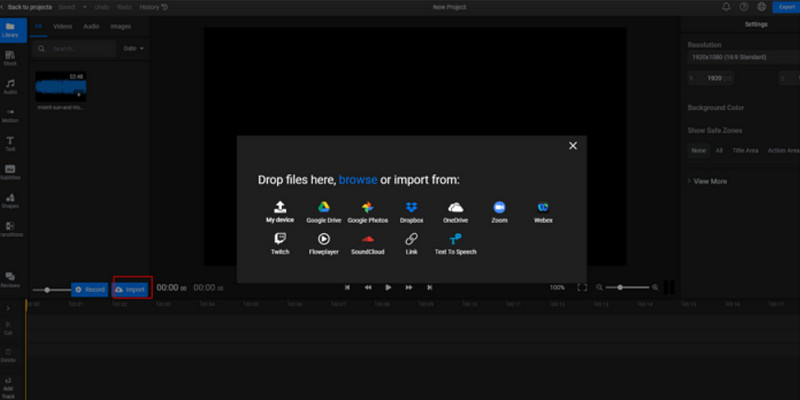
Trinn 3. Sett filen på tidslinjen. Finn deretter Forbedre lyd. Denne menyen er på høyre side av siden. Velg lydforbedringsaspektet og klikk på Forbedre lyd.
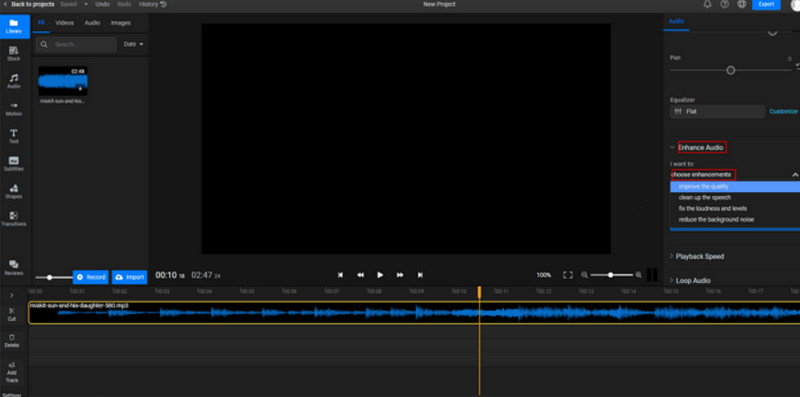
Trinn 4. Prosessen med lydforbedring vil bli ferdig raskt. For å få lyden, klikk Eksport.
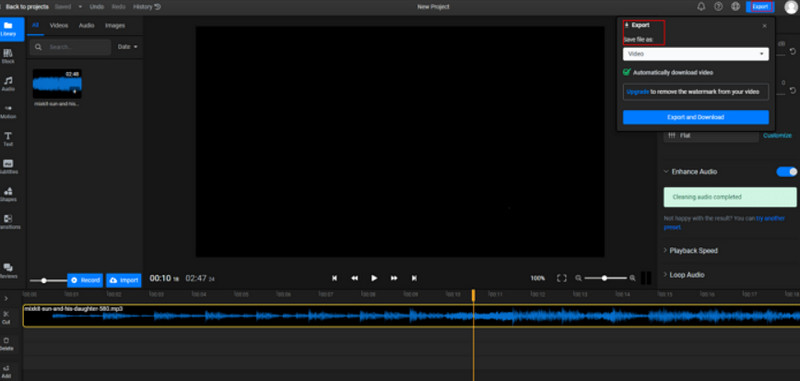
Del 3. Vanlige spørsmål for å forbedre lydkvaliteten
Hvordan fikser jeg dårlig lydkvalitet?
Det er flere måter du kan velge mellom. Først kan du sjekke enhetens lydinnstillinger, inkludert bitrate, samplingsfrekvens og kanalkonfigurasjon, og optimalisere dem for god lydkvalitet. Du kan også bruke en tapsfri lydkodek som FLAC. Den kan inneholde mer originale lyddata og gi bedre kvalitet. Videre kan du også bruke lydforsterkere for å fikse dette problemet.
Kan du gjøre lyden klarere?
Ja, mange forskjellige tiltak kan tas for å eliminere støy fra lyden din. Bruk først en mikrofon av god kvalitet. Godt utstyr kan forbedre klarheten til lyden din betraktelig. For det andre kan du velge et stille miljø for å ta opp lyden din. Noen ganger kan bakgrunnsstøy gjøre det vanskelig å høre lyden. Juster lydnivåene hvis du føler at lyden er for myk mens du lytter til den.
Kan jeg bruke AI-verktøy for å forbedre lydkvaliteten?
Ja, det finnes AI-drevne verktøy du kan velge for å forbedre kvaliteten på lyden din. De bruker alltid maskinlæringsalgoritmer for å analysere og behandle lyddata. De har også funksjonen til å fjerne støy og forbedre klarheten. Disse AI lydforsterkere inkluderer Adobes Project Voco, iZotope RX 8 osv. AI-verktøy kan imidlertid bare passe noen scenarier. Så du må evaluere verktøyene og sjekke resultatene før du eksporterer dem.
Hvordan kan vi forbedre lydkvaliteten på opptaket?
Innspilte lydresultater kan påvirkes av en rekke faktorer. Utstyret du bruker eller miljøet ditt kan påvirke resultatene. Så først må du velge en passende mikrofonenhet. Finn deretter et sted uten bakgrunnsstøy. Husk å plassere mikrofonen på en avstand som fanger opp lyden uten å fange opp uønsket støy. Prøv noen steder for å sjekke resultatene.
Konklusjon
Kvaliteten på lyden har en direkte innvirkning på hvordan du hører den. Prøv vår anbefalte lydredigeringsprogramvare for å forbedre lydkvaliteten hvis du vil føle vakrere musikk og mer detaljert musikkkonvertering. Disse verktøyene inkluderer desktop- og nettversjoner, som antas å møte dine behov i alle aspekter. Vi svarte også på noen spørsmål knyttet til lydopptak.


